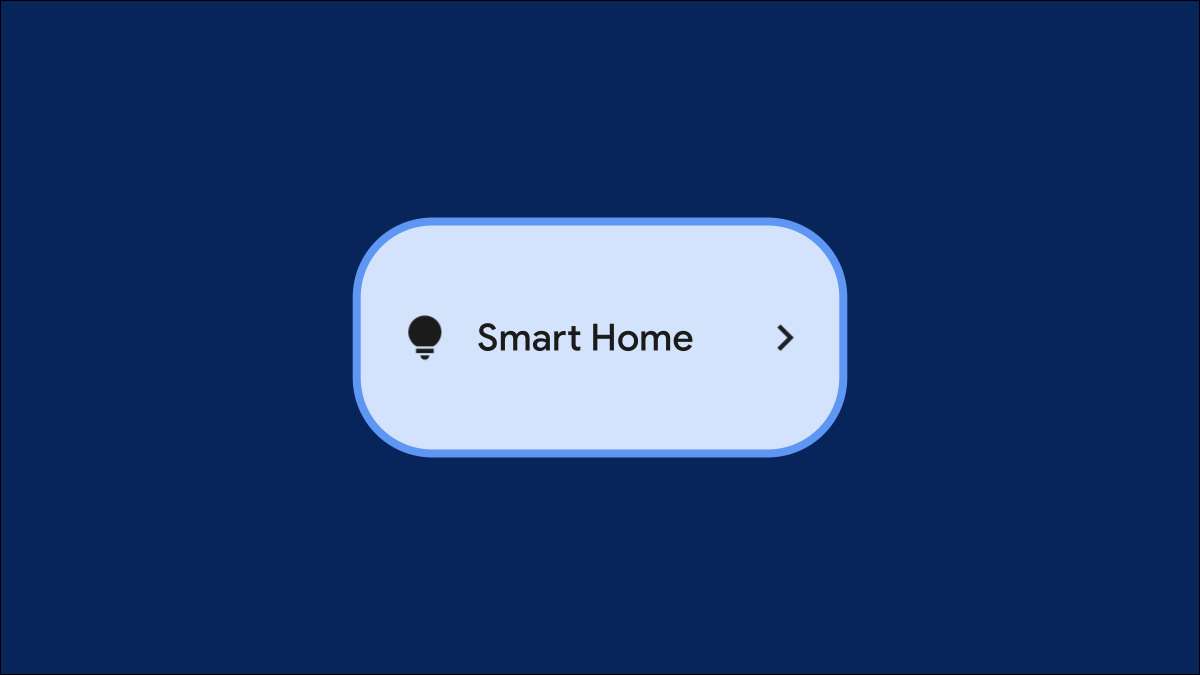
Yksi tärkeimmistä syistä, miksi ihmiset joutuvat älykkään kodin teknologian on mukavuus. On siistiä pystyä päälle valot puhelimesta, mutta se voi olla hankalaa, liian. Onneksi Android puts laiteohjauksissa pika asetuspaneeli.
Android 11 käyttöön uutta voimaa valikko pääsy älykkään kodin laiteohjauksissa. Android 12 täysin muuttunut, että ja muutti säätimet Pika-asetukset. Että tuo valvonta asioita, kuten valoja ja termostaatit aivan ilmoituksessa varjossa.
Liittyvät: Miten Poista Mic ja Camera Androidin pika-asetukset
Sovellukset on tuettava Device Controls ominaisuus näkyvän Pika-asetukset laatta. Tällä kirjoitettaessa tärkein sovellus, joka tukee ominaisuus on Google Home . Sinun täytyy olla ensin älykkään kodin laitteiden lisätään Googlen etusivulle -sovellus tätä varten.
Ensimmäinen asia, joka meidän täytyy tehdä, on siirtää Device Controls laatan osaksi Pika-asetukset. Pyyhkäise alas kahdesti ylhäältä Android-laitteen näytön ja kosketa kynäkuvaketta laattojen asettelua.

Laatat yläosassa osassa ovat Pika-asetukset-alueella. Pyyhkäise alas alaosaan ja löytää ”Device Controls” laatta. Hana ja pitoon ja vedä laatta alkuun alueelle. Nosta sormesi pudottaa laatta.
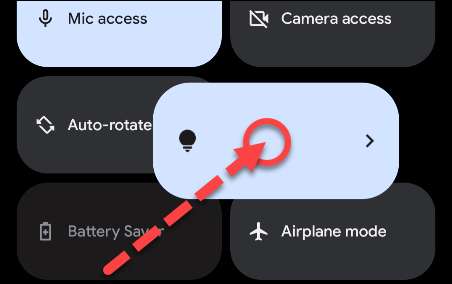
Napauta vasemmassa yläkulmassa olevaa takaisin-nuolta, kun olet valmis.

Seuraavaksi pyyhkäisemällä alas kerran tai kahdesti riippuen siitä, missä laitat laatat-ja kosketa ”Device Controls” laatta.
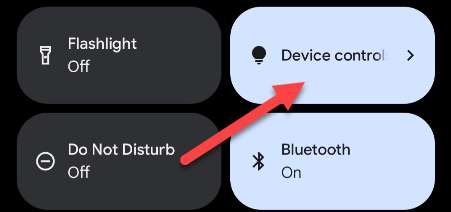
Saatat tai ei ehkä nähdä laiteohjauksissa jo asuttu tässä näytössä. Jos haluat lisätä älykkään kodin laitteita tähän valikon napauttamalla kolmen pisteen valikkoa kuvaketta oikeassa yläkulmassa ja valitse ”Lisää Controls.”
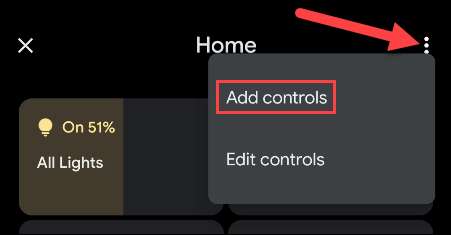
Seuraavassa jossa voit valita kaikki laitteet, jotka haluat näkyvän valikossa. Kosketa ”Save” kun olet valmis.
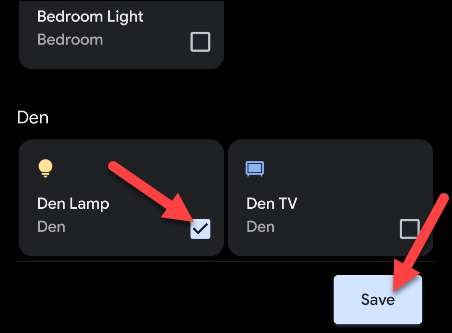
Jos sinulla on vain yksi tuettu älykkään kodin -sovellus, näet vain laitteissa, sovelluksen. Kuitenkin, jos sinulla on muita Android luurin, voit napauttaa ”Katso Muut sovellukset” alareunassa.
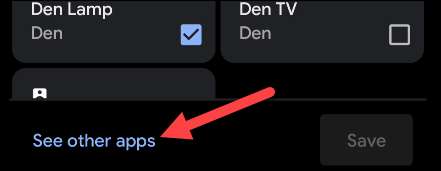
Valitse jokin sovelluksista lisätä valvontaa siitä.
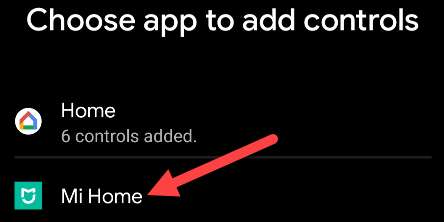
Sinulla on nyt mahdollisuus valita laitteet uudelleen, tällä kertaa eri sovellusta.
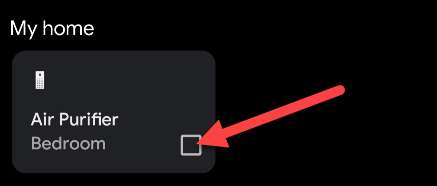
Kun olet laiteohjauksissa useista sovelluksista, näet avattavan nuolta yläreunassa hallintalaitteiden näytön. Napauttamalla tätä vaihtaa sovelluksia.
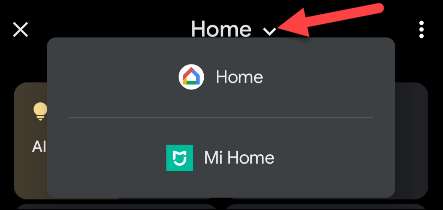
Viimeinen asia tietää, miten järjestää valvontaa. Kosketa kolmen pisteen valikkoa kuvaketta oikeassa yläkulmassa ja valitse ”Edit Controls.”

Tällä sivulla napsauttamalla ja painamalla vedä valvontaa ja sitten pudottaa ne kun ne on järjestetty uudelleen. Kosketa ”Save” kun olet tehnyt uudelleenjärjestelyjä.
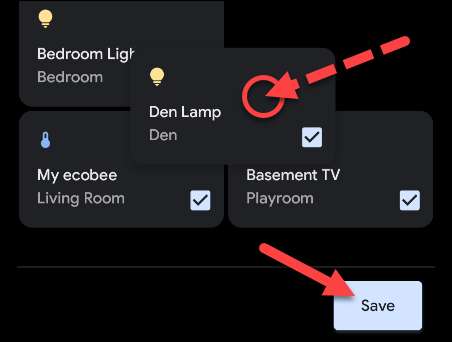
Tämä kaikki on laitteen ohjaimet! Nämä kätevä kytkimet ovat aina helposti pika-asetusten. Sinun ei tarvitse huolehtia avaamista älykäs koti-sovellukset enää.
Liittyvät: Miksi oikea älykäs koti tarvitsee keskittimen






